Cómo llevar el estilo de Linux apt-get Instalaciones a Windows con Chocolatey

A los usuarios de Linux les encanta instalar software desde la línea de comandos, y no es difícil entender por qué. En lugar de descargar ejecutables, ejecutarlos y esquivar los diversos intentos de cambiar tu motor de búsqueda predeterminado, básicamente escribes lo que deseas instalar y presionas "Enter".
Si quieres este tipo de paz en Windows, no busques más. que Chocolatey, el administrador de paquetes para Windows. Esta herramienta gratuita le permite instalar miles de aplicaciones con solo un comando rápido (instalación de choco) y actualizarlas todas con otra (actualización de choco). Esto puede ahorrarle mucho tiempo si usted es el tipo de persona que instala una gran cantidad de software libre.
Puede usar Chocolatey en dos lugares: el Símbolo del sistema y PowerShell. A continuación, le mostramos cómo instalar este administrador de paquetes en ambos entornos, pero realmente solo necesita uno u otro. Elija con lo que se sienta cómodo.
Instalar y usar chocolate en el indicador de comando
Chocolatey solo funciona en el símbolo del sistema si lo ejecuta como administrador. La forma más fácil de hacerlo es hacer clic con el botón derecho en el símbolo del sistema en el menú Inicio y luego hacer clic en "Ejecutar como administrador".
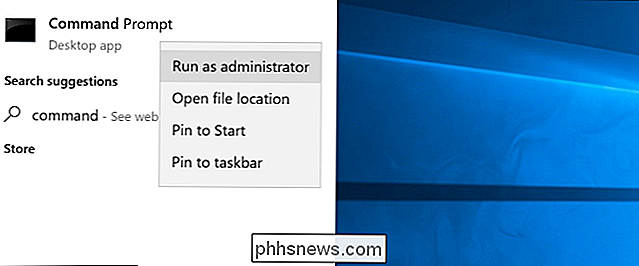
Para instalar Chocolatey, primero debe ejecutar el siguiente comando, que descarga y ejecuta el instalador. para usted:
@ "% SystemRoot% System32 WindowsPowerShell v1.0 powershell.exe" -NoProfile -ExecutionPolicy Bypass -Command "iex ((New-Object System.Net.WebClient) .DownloadString (' //chocolatey.org/install.ps1 ')) "&& SET" PATH =% PATH%;% ALLUSERSPROFILE% chocolatey bin "Este comando podría cambiar, así que revisa las instrucciones Chocolatey oficiales si tienes problemas .
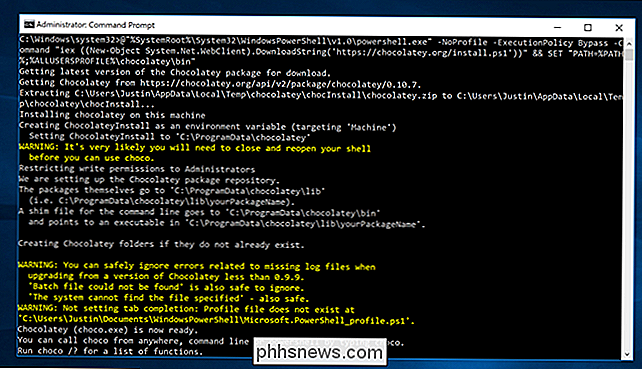
Después de instalar Chocolatey, puede usarlo inmediatamente (aunque en algunos casos es posible que deba cerrar y volver a abrir el símbolo del sistema de administración). La instalación del software es simple: simplemente escribachoco installseguido del nombre del programa. Aquí, estamos ejecutandochoco install filezillapara instalar el popular cliente Filezilla FTP.
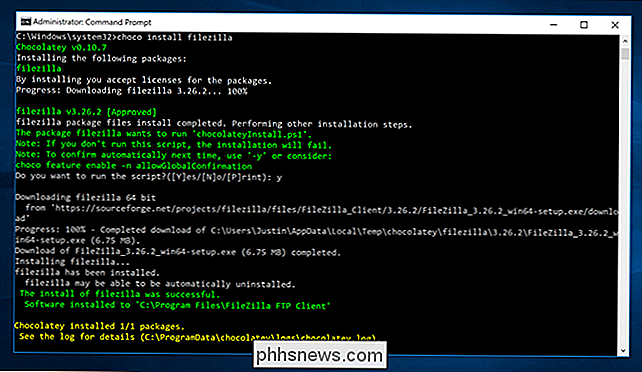
Tampoco tiene que limitarse a instalar una aplicación a la vez. Por ejemplo, al usar el siguiente comando, se instalarán todas las aplicaciones enumeradas de una sola vez:
choco install firefox thunderbird vlc libreoffice
Por supuesto, necesitará alguna forma de saber qué paquetes existen y cómo se nombran. Puede buscar para ver si se ofrece una aplicación determinada usando la siguiente sintaxis:
búsqueda de choco palabra_clave
En la siguiente captura de pantalla, por ejemplo, estamos usandochoco search thunderbirdpara buscar paquetes relacionados con el cliente de correo electrónico de Thunderbird.
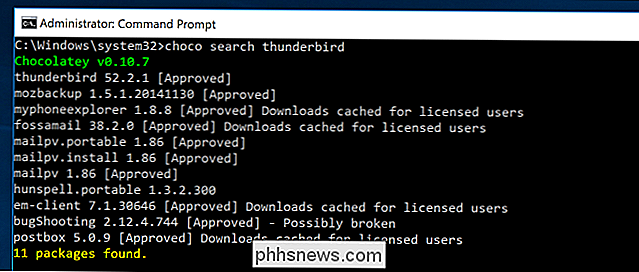
Alternativamente, este sitio web ofrece una lista completa de todos los paquetes que puede instalar, completa con su propia herramienta de búsqueda.
Si desea actualizar un paquete específico a la última versión, use el comandoactualización de Choco,seguido del nombre del paquete. Si quieres actualizar todo lo que has instalado usando Chocolatey de una sola vez,la actualización de choco todohará el truco. Y hay más subcomandos si te apetece cavar. Simplemente escribachoco -?para ver una lista completa.
Instalar y usar Chocolatey en PowerShell
RELACIONADO: 5 cmdlets para que comience con PowerShell
Si usted es Gran admirador de PowerShell, también puedes utilizar Chocolately desde allí. Esto significa que puede automatizar todo tipo de cosas, una vez que comience con PowerShell y conozca las cuerdas.
Deberá abrir un PowerShell de administrador para comenzar. La forma más sencilla de hacerlo es haciendo clic con el botón derecho en el botón Inicio y luego en "Windows PowerShell (Administrador)".
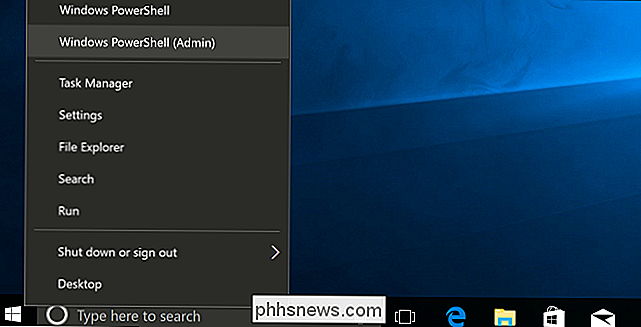
Chocolatey, por su naturaleza, requiere permiso para ejecutar scripts desde fuera de su computadora. Por esta razón, las instrucciones de instalación oficiales le recomiendan cambiar ExecutionPolicy antes de instalar Chocolatey. Primero, en el indicador de PowerShell, escriba el siguiente comando y presione Enter:
Get-ExecutionPolicy
Si ve un resultado "Restricted", entonces necesita ejecutar el siguiente comando para establecer su política de ejecución para que el Chocolatey la instalación funcionará:
Set-ExecutionPolicy AllSigned
El comandoSet-ExecutionPolicy Bypasstambién podría funcionar, aunque esta es la opción menos segura: permite ejecutar cualquier script, independientemente de si está firmado por el desarrollador.
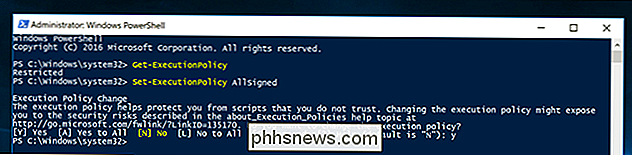
Después de configurar la política de ejecución, puede ejecutar el instalador usando el siguiente comando:
iex ((New-Object System.Net.WebClient) .DownloadString ('//chocolatey.org/install.ps1'))¡Así como está instalado Chocolatey! Usar Chocolatey en Powershell es muy parecido al del Símbolo del sistema. Aquí estáchoco install firefoxen ejecución:
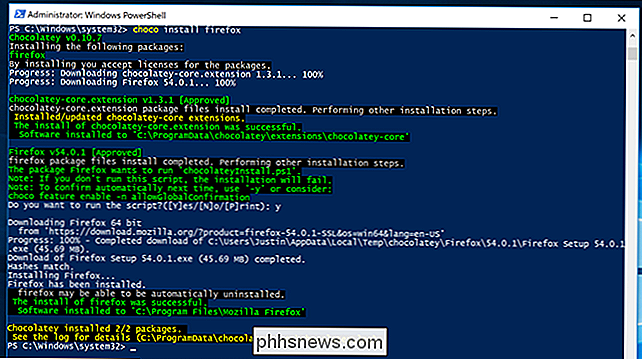
Subcomandos comobúsquedayactualizacióntambién funcionan igual que en el símbolo del sistema, y choco -?le dará una lista de otras funciones. ¡Diviértete!

Cómo usar la Utilidad de disco de tu Mac para dividir, limpiar, reparar, restaurar y copiar unidades
¿Necesitas crear una nueva partición o volver a formatear una unidad externa? No hay necesidad de buscar administradores de particiones pagos o discos de arranque de administración de discos: su Mac incluye un administrador de particiones integrado y una herramienta de administración de disco conocida como Disk Utility.

Cómo reiniciar Chrome en un solo clic con un marcador
Chrome realmente no necesita reiniciarse a menudo. Pero, si por algún motivo desea reiniciar Chrome sin tener que cerrarlo y volver a abrirlo manualmente, lo que lleva unos pocos clics, hay una manera rápida y fácil de reiniciar el navegador con un marcador. RELACIONADO: Buscar oculto Características En la Chrome interna de Chrome: // Pages Chrome tiene algunas páginas internas útiles que albergan todo tipo de configuraciones ocultas.



